La cronologia visualizzazioni di YouTube ti consente di trovare facilmente i video che hai guardato di recente e anche i consigli sui video verranno migliorati in base alla cronologia visualizzazioni di YouTube. Vuoi gestire o cancellare la cronologia di YouTube? In realtà, sei in grado di controllare la cronologia delle visualizzazioni. YouTube ti consente di eliminare la cronologia visualizzazioni singola o intera e di mettere in pausa la cronologia per non registrarla.
Una volta messa in pausa la cronologia visualizzazioni, non è possibile accedervi quando si è offline o non si è connessi a Internet. Pertanto, si consiglia di controllare e gestire la cronologia di YouTube quando si accede all'account YouTube online e assicurarsi che la cronologia di visualizzazione venga visualizzata come previsto. Quindi puoi eliminare o cancellare la cronologia di YouTube come desideri.
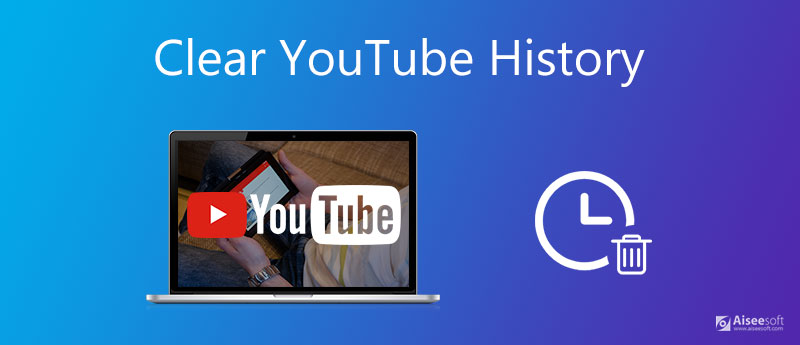
Passa alla cronologia visualizzazioni mentre accedi a YouTube, che include video che hai guardato nell'app YouTube su iPhone / iPad / telefono Android, nonché youtube.com. Include anche i video che hai guardato su un lettore YouTube su altri siti Web quando accedi a Google Chrome. Le modifiche apportate alla cronologia visualizzazioni del tuo account verranno visualizzate su tutti i dispositivi a cui accedi con questo account.

Cancella tutta la cronologia visualizzazioni: rimuovi l'intera cronologia visualizzazioni in un clic.
Metti in pausa la cronologia visualizzazioni: puoi guardare qualsiasi video di YouTube mentre la cronologia visualizzazioni verrà messa in pausa per la registrazione. Ciò può influenzare i tuoi consigli per i video di YouTube.
Per pulire la cronologia visualizzazioni di YouTube, il primo passo è accedere al tuo account e selezionare l'opzione "Cronologia" dal sito mobile. Successivamente, è necessario selezionare l'opzione "Cronologia visualizzazioni". Ora seleziona l'opzione "Rimuovi dalla cronologia visualizzazioni" dal menu.
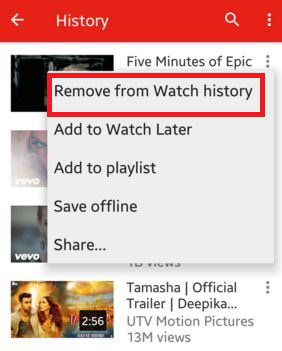
Per la cronologia delle ricerche, vai su "Account"> "Cronologia"> "Cronologia delle ricerche" e fai clic su "Cancella tutta la cronologia delle ricerche" dal tuo account.
Puoi anche scegliere "Metti in pausa la cronologia visualizzazioni" per interrompere la registrazione delle recenti cache video guardate.
Puoi fare affidamento sulla seguente guida per cancellare la cronologia visualizzazioni di YouTube sull'app YouTube.

Per cancellare la cronologia di YouTube e liberare spazio di archiviazione sul tuo iPhone, ti viene presentato iPhone Cleaner per aiutarti a farlo. Puoi sbarazzarti di tutti i dati indesiderati sul tuo iPhone, inclusa la cronologia di YouTube, in modo sicuro e permanente.
Sicuro al 100%. Nessuna pubblicità.
Collega il tuo iPhone al computer con il cavo USB e avvia iPhone Cleaner. Il programma rileverà rapidamente il tuo dispositivo.

Vai alla scheda "Cancella tutti i dati" a sinistra. Sono disponibili tre livelli di cancellazione: livello basso, medio e alto per la sovrascrittura di tempi diversi cancella il contenuto e le impostazioni del tuo iPhone come vuoi.

Dopo aver scelto il livello di cancellazione, puoi fare clic sul pulsante "Start". Quindi inserisci "0000" nella casella di testo e fai clic su "Cancella" per liberare il tuo iPhone, inclusa la cancellazione della cronologia di YouTube.

Nota: L'abilitazione di iPhone Cleaner eliminerà i file e le impostazioni dell'iPhone con un clic, quindi è meglio prima eseguire il backup di iPhone sul computer.
1. È possibile monitorare la cronologia di YouTube?
Sì, i video che hai visualizzato e la cronologia delle ricerche possono essere monitorati da agenzie di intelligence governative, operatori di marketing su Internet e persino alcuni hacker.
2. Come si disinstalla YouTube dalla mia smart TV?
Visita l'elenco delle app Google e seleziona YouTube sulla TV. Quindi seleziona Rimuovi accesso. YouTube dovrebbe essere disinstallato sulla tua TV.
3. Google conserva la cronologia eliminata?
Quando si cancella la cronologia di visualizzazione e ricerca, si elimina solo la cronologia locale memorizzata sul computer. Ciò significa che non puoi eliminarlo dai server di Google.
Questo è tutto. Sei già riuscito a cancellare la cronologia visualizzazioni e ricerche di YouTube? Se hai suggerimenti migliori, non esitare a lasciare i tuoi commenti.

iPhone Cleaner può ripulire selettivamente i dati inutili sul tuo dispositivo. Puoi anche usarlo per cancellare i tuoi dati privati e mantenere il tuo iPhone / iPad / iPod Touch veloce e sicuro.
Sicuro al 100%. Nessuna pubblicità.
Sicuro al 100%. Nessuna pubblicità.